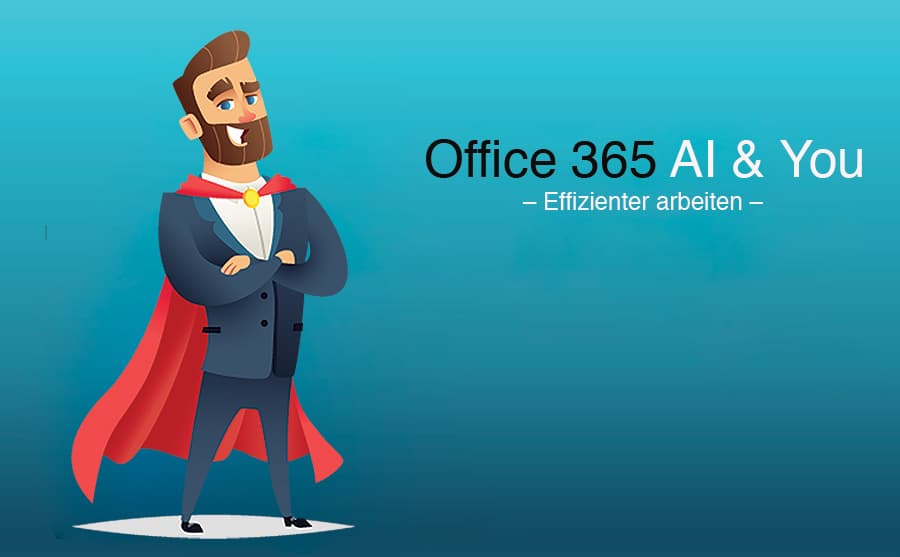
Microsoft Azure AI ist die künstliche Intelligenz von Microsoft Office 365 und Microsoft 365. Damit sollen Sie Daten unmittelbar und sogar vorausschauend nutzen können – und so mehr Zeit für wichtige Dinge im Arbeitsalltag haben. Wie funktioniert das?
Artificial Intelligence im Büro?
Moderne digitale Assistenten basieren auf künstlicher Intelligenz, kurz AI (Artificial Intelligence). Wir kennen sie von zuhause: Wir fragen Alexa nach dem Wetter, Siri nach Rezepten, diktieren Google Home To-Do-Listen und überlassen ihnen die Navigation durch den Stau.
Aber ist die künstliche Intelligenz schon im Büro angekommen, um effizienter Arbeiten zu können?
Arbeitsalltag 2019 – weit entfernt von der Roboterherrschaft
Vorab, eines ist sicher: Wir werden erst einmal nicht durch Artificial Intelligence ersetzt.
„Mensch gegen Maschine? Nein, denn zusammen sind wir unschlagbar!“
Künstliche Intelligenz geht mit den Menschen im Büro vielmehr eine Art Symbiose ein. Die Maschine nimmt uns Routinearbeit ab, sodass wir uns auf die komplexen Aufgaben konzentrieren können. Im Folgenden zeige ich Ihnen, wie Sie Office 365 AI smart einsetzen können. Das Ziel ist, die Produktivität aller Mitarbeiter zu steigern. Bereits mit 7 Ideen können Sie einen beachtlichen Teil Ihres Arbeitsalltags einsparen.
Lesetipp: „Office 365 AI & You – Teams Videokonferenzen mit benutzerdefinierten Hintergründen“
Beispiel #1 – Terminplanung
Jeder, der regelmäßig Termine vereinbart, kennt das Problem: Sie versenden mehrere Terminvorschläge in der Hoffnung, dass wenigstens einer davon dem Gegenüber zeitlich passt. Das ist meistens leider nicht der Fall. Also – weiter geht die Suche nach dem passenden Termin. E-Mail Ping-Pong, das jeden nervt.
Diesen Aufwand können Sie mit der künstlichen Intelligenz von Microsoft Office 365 umgehen. Sie brauchen nur einen Office-Account und das kostenlose Plug-In „FindTime“ in Outlook, um Termine effizienter mit Outlook zu planen.
Und so einfach funktioniert die Terminfindung mit der AI:
- Sie machen wie gewohnt mehrere Terminvorschläge.
- Jeder, der die E-Mail erhält, kann zentral sehen, welche Termine anderen Meeting-Teilnehmern passen (wie bei einer Abstimmung).
- Jeder Teilnehmer wählt.
Der gefundene Zeitpunkt wird automatisch an jeden Teilnehmer als offizieller Termin versandt.
Einsparpotenzial: 5 Minuten pro Meeting. Abhängig von der Anzahl der Teilnehmer. Sorgt außerdem für mehr Zufriedenheit bei den Eingeladenen.
Beispiel #2.1 – Tabellen aus Bildern generieren
Nicht immer liegen Tabellen in digitaler Form vor, um sie weiterverwenden zu können. Beispiele sind Bücher, Handouts oder Flyer. Wenn sie diese trotzdem weiterverwenden wollten, gab es bisher nur zwei Möglichkeiten:
- Ein Foto machen und dieses weiterverwenden.
- Die Datentabelle in mühevoller Handarbeit abtippen.
Office 365 AI hat darauf eine Antwort: Das Excel Optical Character Recognition Feature!
Mit diesem Tool für mobile Endgeräte kommen auch analoge Tabellen in der digitalen Welt an. Erstellen Sie einfach ein Foto – und Excel erstellt automatisch eine bearbeitbare, virtuelle Tabelle.
Bei größeren Tabellen funktioniert das noch nicht ganz einwandfrei. Außerdem gibt es das Feature bis jetzt nur für Android, die iOS-Unterstützung folgt sicher bald.
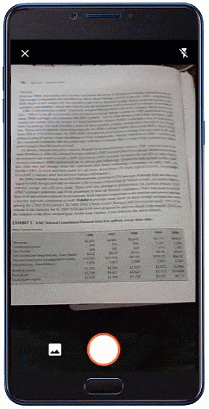
Einsparpotenzial: 10 Minuten pro Tabelle.
Beispiel #2.2 – Tabellen leichter Visualisieren
Aufpassen: Jetzt wird es wirklich intelligent.
Reine Excel Tabellen sind oftmals nicht auf den ersten Blick zu verstehen. Office 365 AI mit Excel Ideen analysiert Ihre Daten und gibt in einem separierten Aufgabenbereich Vorschläge für Visualisierungen zurück. Anhand dieser visuellen Zusammenfassungen der Daten können Sie Trends und Muster sofort überblicken.
Heißt konkret: Bedeutende Erkenntnisse aus den Daten, die sie früher aufwändig analysieren und dann visualisieren mussten, erscheinen nun sofort in attraktiven Highlights!
Aktuell sind folgende Auswertungen möglich:
- Rang: Ordnet das Element ein, das erheblich größer als die übrigen Elemente ist, und hebt es hervor.
- Trend: Hebt hervor, wenn es ein gleichbleibendes Trendmuster über eine Zeitreihe von Daten gibt.
- Ausreißer: Hebt Ausreißer in Zeitreihen hervor.
- Mehrheit: Findet Fälle, in denen eine Mehrheit eines Gesamtwerts einem einzelnen Faktor zugeschrieben werden kann

Einsparpotenzial: 10 Minuten pro Tabelle.
Beispiel #3 – Übersetzen von Inhalten
Perfekt übersetzen können die unterschiedlichen Translator leider noch nicht. Aber immerhin kann die künstliche Office-Intelligenz Ihnen nun die Mühe abnehmen, jeden zu übersetzenden Teil selbst in das Übersetzungsfeld einzugeben. Somit entfällt der lästige „Copy & Paste“.
Beispiel #3.1 – Übersetzen von Email
Das Translator Outlook-Add-In übersetzt Inhalte aus E-Mails mit einem Klick. Unabhängig von der Sprache, von dem Device, mit dem Sie Outlook verwenden und wie Sie die Mail erhalten. Das Tool funktioniert ab Outlook 2013 oder höher, auf iOS, Android und Outlook Web.
Einsparpotenzial: 3-5 Minuten pro Mail, abhängig von der Textlänge.
Beispiel #3.2 – Übersetzen von PowerPoint Texten
Funktioniert so ähnlich wie das Mail-Tool, nur für Präsentationen. Das Office 365 AI „Presentation Translator for PowerPoint“ Tool übersetzt diese in die gewünschte Sprache.
Das sagt Microsoft dazu: Link.
Einsparpotenzial: >10 Minuten pro Präsentation, abhängig vom Umfang.
Beispiel #3.3 – Simultanübersetzung während eine PowerPoint Präsentation
Eine PowerPoint Präsentation kann immer nur in einer Sprache gehalten werden. Was ist aber, wenn die Teilnehmer diese nur teilweise oder sogar gar nicht sprechen? Ein Problem, welches mittels kostspieliger Simultanübersetzung gelöst wird, aber aus Kostengründen in Unternehmen keine Anwendung findet.
Das Office 365 AI „Presentation Translator for PowerPoint” Tool löst dieses Problem effizient mit Live Subtitle. Der Präsentator muss lediglich in einer von 11 Sprachen (Arabisch, Chinesisch, Mandarin, Englisch, Französisch, Deutsch, Italienisch, Japanisch, Portugiesisch, Russisch und Spanisch) die Präsentation halten, welche dann live mittels Subtitle in eine von mehr als 60+ Sprachen übersetzt wird. Nur, damit wir uns klar verstehen: Sie halten Ihre Präsentation auf Deutsch – und in der gleichen Zeit erscheint auf dem Bildschirm ein Untertitel in einer anderen Sprache! Wer mir das nicht glaubt, schaut hier:
Einsparpotenzial: Schwer zu sagen. Die Zufriedenheit bei den Zuhörern ist allerdings unbezahlbar.
Beispiel #3.4 – Übersetzten von Nachrichten in Microsoft Teams
Microsoft Teams ermöglicht es, in Arbeitsgruppen über Landesgrenzen hinweg zusammenzuarbeiten. Auch hier entfällt das lästige Copy & Paste, wenn Sie Nachrichten innerhalb von Teams übersetzen möchten, dessen Sprache sie schlecht oder garnicht sprechen.
Office 365 AI in Microsoft Teams als Translator Funktion bietet die Onlineübersetzung von 36 Sprachen mit einem Klick – Link., wodurch Sie noch effizienter mit Microsoft Teams arbeiten können
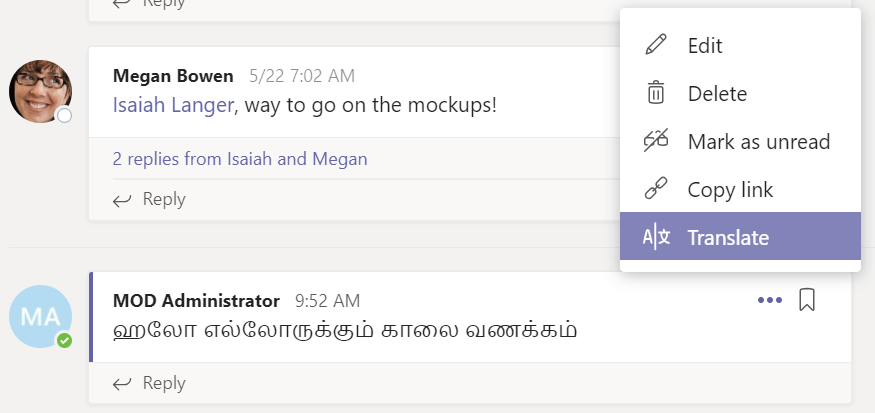
Einsparpotenzial: >2 Minuten, abhängig von der Textlänge.
Fazit – So viel Zeit sparen Sie mit künstlicher Intelligenz
Angenommen, sie nutzen jede der Funktionen täglich einmal. Dann beträgt Ihr Einsparpotenzial durch Microsoft Office 365 AI ganze 40 Minuten – und das jeden Tag! Das sind jährlich rund 153 Stunden oder 19 volle Arbeitstage gewonnener Lebens- oder Arbeitszeit.
Wie Sie diese nutzen, bleibt Ihnen überlassen um effizienter zu arbeiten.
Diese Liste hat sich auf kleine und schnelle Wege konzentriert, die Ihren Arbeitsalltag vereinfachen. Doch Artificial Intelligence kann schon heute noch so viel mehr – auch in Ihrem Job. Künstliche Intelligenz hat das Potenzial, ganze Unternehmen umzukrempeln. Das kann Angst machen. Deshalb müssen wir im Kleinen lernen, mit AI umzugehen. Und uns dann, Schritt für Schritt, an große Lösungen heranwagen.
Office 365 AI kann einen wesentlichen Teil zur Produktivitätssteigerung beitragen. Aber nur, wenn Sie sie richtig einsetzen – und genau das ist mein Ziel! Schreiben Sie mir jetzt, falls Sie Ideen brauchen, wie Sie AI in Ihr Unternehmen einbinden können.
Alle Angaben ohne Gewähr, Irrtümer und Änderungen vorbehalten.